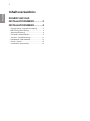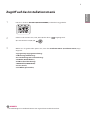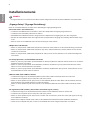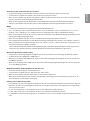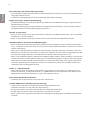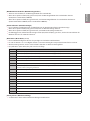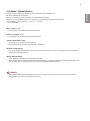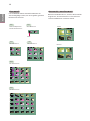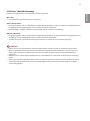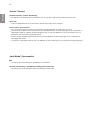2
DEU
DEUTSCH
Inhaltsverzeichnis
ZUGRIFF AUF DAS
INSTALLATIONSMENÜ ............. 3
INSTALLATIONSMENÜ ............. 4
- „Signage Setup“ (Signage-Einrichtung) ................ 4
- USB Cloning (USB-Cloning) ........................................ 8
- „Kennwortänderung“ ................................................... 8
- „Tile Mode“ (Kachel-Modus) ...................................... 9
- „Fail Over“ (Ausfallsicherung) ..................................11
- „ISM Method“ (ISM Methode) ..................................12
- „Server“ (Server) ........................................................... 14
- „Lock Mode“ (Sperrmodus) ......................................14

3
DEU
DEUTSCH
Zugri auf das Installationsmenü
Wählen Sie die gewünschte Option aus, wenn das Installation Menu (Installationsmenü) ange-
zeigt wird.
Geben Sie Ihr Passwort ein, wenn „Toast“(Rechts oben ) angezeigt wird.
(Der Standardwert ist 0, 0, 0, 0. )
Halten Sie die Taste SETTINGS (EINSTELLUNGEN) 5Sekunden lang gedrückt.
1
2
3
- Signage Setup (Signage-Einrichtung)
- USB Cloning (USB-Cloning)
- Password Change (Passwortänderung)
- Tile Mode (Kachel-Modus)
- Fail Over (Ausfallsicherung)
- ISM Method (ISM Methode)
- Server (Server)
- Lock Mode (Sperrmodus)
HINWEIS
Die Abbildungen im Handbuch können vom eigentlichen Produkt abweichen.
S.MENU
AUTO
MUTE
MENU

4
DEU
DEUTSCH
Installationsmenü
„Signage Setup“ (Signage-Einrichtung)
Nach der Installation können Sie über dieses Menü Digital Signage konfigurieren.
„Power On Status“ (Einschaltstatus)
Sie können den Monitorstatus auswählen, wenn die Hauptstromversorgung eingeschaltet ist.
Sie können zwischen PWR, STD und LST wählen.
Mit PWR wird der Monitorstatus bei eingeschalteter Hauptstromversorgung auf „On“ (Ein) eingestellt.
Mit STD wird der Monitorstatus bei eingeschalteter Hauptstromversorgung auf „Standby“ (Bereitschaft) einge-
stellt.
Mit LST setzen Sie den Monitorstatus auf den vorherigen Status zurück.
„IR Operation“ (IR-Betrieb)
Wenn Sie „IROperation“ (IR-Betrieb) auf „Normal“ (Normal) stellen, können Sie die Fernbedienung verwenden.
Wenn Sie „IROperation“ (IR-Betrieb) auf „Power Key Only“ (Nur Einschalttaste) stellen, können Sie nur die Ein-
schalttaste verwenden.
Wenn Sie „IROperation“ (IR-Betrieb) auf „Block All“ (Alle sperren) stellen, können Sie die Fernbedienung nicht
verwenden.
„Local Key Operation“ (Tastenfunktion am Gerät)
Wenn Sie „Local Key Operation“ (Tastenfunktion am Gerät) auf „Normal“ (Normal) stellen, können Sie die Tasten-
funktion am Gerät verwenden.
Wenn Sie „Local Key Operation“ (Tastenfunktion am Gerät) auf „Power Key Only“ (Nur Einschalttaste) stellen,
können Sie nur die Einschalttaste verwenden.
Wenn Sie „Local Key Operation“ (Tastenfunktion am Gerät) auf „Block All“ (Alle sperren) stellen, können Sie die
Tastenfunktion am Gerät nicht verwenden.
„Wake On LAN“ (Über LAN einschalten)
Sie können festlegen, ob die Funktion „Wake On LAN“ (Über LAN einschalten) aktiviert werden soll.
Sie können diese Option auf „On“ (Ein) oder „Off“ (Aus) stellen.
Wenn Sie diese Option auf „On“ (Ein) stellen, ist die Funktion „Wake On LAN“ (Über LAN einschalten) aktiviert,
und Sie können das Produkt entfernt per LAN einschalten.
Wenn Sie diese Option auf „Off“ (Aus) stellen, ist die Funktion „Wake On LAN“ (Über LAN einschalten) deakti-
viert.
„No Signal Power O (15Min)“ (Ausschalten, wenn kein Signal (15min))
Sie können festlegen, ob die Funktion zum Ausschalten nach 15Minuten aktiviert werden soll.
Sie können diese Option auf „On“ (Ein) oder „Off“ (Aus) stellen.
Wenn Sie diese Option auf „On“ (Ein) stellen, schaltet sich das Gerät aus, wenn der Status „No Signal“ (Kein Sig-
nal) 15Minuten andauert.
Wenn Sie diese Option auf „Off“ (Aus) stellen, ist die Funktion zum Ausschalten nach 15Minuten deaktiviert.
Stellen Sie diese Option auf „Aus“, wenn Sie das Produkt über einen längeren Zeitraum verwenden.
HINWEIS
Einige Funktionen im Installationshandbuch werden möglicherweise für bestimmte Modelle nicht unterstützt.

5
DEU
DEUTSCH
„Auto Power O“ (Automatisches Ausschalten)
Sie können festlegen, ob die Funktion zum Ausschalten nach 4Stunden aktiviert werden soll.
Sie können diese Option auf „4 Hours“ (4Stunden) oder „Off“ (Aus) stellen.
Wenn Sie diese Option auf „4 Hours“ (4Stunden) stellen, schaltet sich das Gerät aus, wenn Sie 4Stunden lang
keine Tasten an der Fernbedienung gedrückt haben.
Wenn Sie diese Option auf „Off“ (Aus) stellen, ist die Funktion zum Ausschalten nach 4Stunden deaktiviert.
Stellen Sie diese Option auf „Off“ (Aus), wenn Sie das Produkt über einen längeren Zeitraum verwenden.
„DPM“
Sie können einen Bildschirm-Energiesparmodus (DPM) konfigurieren.
„Aus“: Sie können bei dieser Option zwischen Aus, 5 sec. (5Sekunden), 10 sec. (10Sekunden), 15 sec. (15Se-
kunden), 1 min. (1Minute), 3 min. (3Minuten), 5 min. (5Minuten) oder 10 min. (10Minuten) wählen.
Wenn Sie die Option nicht auf „Aus“ stellen, wechselt der Monitor in den Bildschirm-Energiesparmodus, wenn
kein Eingangssignal empfangen wird.
Wenn Sie diese Option auf „Aus“ stellen, ist der Bildschirm-Energiesparmodus deaktiviert.
In den folgenden Fällen können Sie den Bildschirm-Energiesparmodus nur auf „Aus“ oder „10Min.“ einstellen.
Wenn der Bildschirm-Energiesparmodus auf „5Sek.“, „10Sek.“, „15Sek.“, „1Min.“ oder „5Min.“ eingestellt wurde,
wird die Einstellung zu „10Min.“ geändert.
- Wenn USB Auto Playback (Automatische USB-Wiedergabe) auf Photo (Foto) oder Movie (Film) eingestellt ist
- Wenn Fail Over (Ausfallsicherung) auf Auto (Automatisch) oder Manual (Manuell) eingestellt ist
„Baud rate“ (Baudrate) (9600/115200)
Sie können die Übertragungsgeschwindigkeit des RS-232-Anschlusses zur Steuerung des Monitors ändern.
Sie können zwischen 9600 und 115200 wählen.
Wenn Sie diese Option auf 9600 stellen, dann wird die Übertragungsgeschwindigkeit des RS-232-Anschlusses
in 9600bps geändert.
Wenn Sie diese Option auf 115200 stellen, dann wird die Übertragungsgeschwindigkeit des RS-232-Anschlus-
ses in 115200bps geändert.
„OSD Portrait Mode“ (OSD-Hochformat) (Ein oder aus)
Dreht das OSD-Menü gegen den Uhrzeigersinn.
Sie können diese Option auf „On“ (Ein) oder „Off“ (Aus) stellen.
Wenn Sie diese Option auf „Off“ (Aus) stellen, ist die Funktion deaktiviert.
Wenn diese Option aktiviert wird, wird das OSD-Menü um 90Grad gegen den Uhrzeigersinn gedreht. In die-
sem Fall können Sie keine Maus verwenden.
„Check Screen“ (Bildschirm prüfen)
Die Funktion „Check Screen“ (Bildschirm prüfen) prüft, ob an den Bildschirmrändern Fehler bestehen. Auf dem
Bildschirm werden in einsekündigen Intervallen R-, G- und B-OSDs generiert, deren Bereiche von einem RGB-
Sensor getestet werden.
Ist „On“ (Ein) eingestellt, ist die Funktion „Check Screen“ (Bildschirm prüfen) aktiviert.
Ist „Off“ (Aus) eingestellt, ist die Funktion „Check Screen“ (Bildschirm prüfen) deaktiviert.
Ist „Hochformat“ auf „On“ (Ein) festgelegt, ist die Funktion „Check Screen“ auf „Off“ eingestellt und damit deakti-
viert.

6
DEU
DEUTSCH
„Power On Delay“ (Einschaltverzögerung) (0–250)
Diese Funktion verzögert das Einschalten, um Überlastungen auszuschließen, wenn mehrere Monitore gleich-
zeitig eingeschaltet werden.
Sie können ein Verzögerungsintervall zwischen 0und 250Sekunden festlegen.
„Digital Audio Input“ (Digitaler Audioeingang)
„HDMI/DISPLAYPORT“ : Sie können den Ton für per HDMI oder DISPLAYPORT übertragene Signale über den
Monitorlautsprecher hören.
„Audio In“ (Audioeingang): Sie können Ton über den Monitorlautsprecher hören, wenn der HDMI- oder DIS-
PLAYPORT-Anschluss mit dem Audioeingang verbunden ist.
„Speaker “(Lautsprecher)
Wenn Sie diese Option auf „On“ (Ein) stellen, hören Sie Ton über den Monitorlautsprecher. (* Der Lautsprecher
am Monitor ist separat erhältlich.)
Wenn Sie diese Option auf „Off“ (Aus) stellen, hören Sie keinen Ton über den Monitorlautsprecher.
„USB Auto Playback“ (Automatische USB-Wiedergabe)
Bei dieser Funktion werden Fotos und Videos automatisch wiedergegeben, wenn ein USB-Gerät angeschlos-
sen ist. So können Sie Fotos und Videos ansehen, ohne das Menü „View Photos/Movies“ (Fotos/Filme ansehen)
manuell auszuwählen.
Wenn Sie bei „USB Auto Playback“ (Automatische Wiedergabe von USB-Gerät) „Foto“ auswählen, werden die
Bilddateien in der obersten Ordnerebene des USB-Geräts automatisch nacheinander wiedergegeben. Bei Akti-
vierung sucht Signage automatisch nach Videodateien auf USB-Geräten und spielt diese ab.
Wenn Sie für „USB Auto Playback“ (Automatische USB-Wiedergabe) „Photos“ (Fotos) auswählen, werden Fotos
im obersten Ordner auf dem USB-Gerät automatisch nacheinander angezeigt. Bei Aktivierung sucht Signage
automatisch nach Fotos auf USB-Geräten und gibt diese wieder. Bei Aktivierung sucht Signage automatisch
nach Fotos auf USB-Geräten und gibt diese wieder. Diese Funktion ist jedoch nicht verfügbar, während die
SuperSign-Inhalte wiedergegeben werden.
„Set ID“ (1 ~ 1000) (Geräte-ID)
Wenn mehrere Geräte zum Anzeigen angeschlossen sind, können Sie jedem Gerät eine eindeutige SetID
(Geräte-ID) zuordnen. Sie können Zahlen von 1 bis1000 zuordnen und die Option beenden. Mit der jeweils
zugeordneten SetID (Geräte-ID) können Sie jedes Gerät getrennt steuern.
„Reset SetID“ (Geräte-ID zurücksetzen)
Sie können die SetID (Geräte-ID) eines Geräts auf 1 zurücksetzen.
„Standby PWR Control“ (Standby-Leistungssteuerung)
Legt fest, ob bei Ausschalten des Monitors ein EDID-Wert beibehalten wird.
Sie können entweder „On“ (Ein) oder „Off“ (Aus) festlegen.
Bei „On“ (Ein) wird bei Ausschalten des Bildschirms der EDID-Wert beibehalten.
Bei „Off“ (Aus) geht bei Ausschalten des Bildschirms der EDID-Wert verloren.
Wenn Sie „Off“ (Aus) eingestellt haben, können Sie abhängig von Eingangsquelle und Modell den EDID-Wert
speichern.

7
DEU
DEUTSCH
„BLU Maintenance Mode“ (BLU-Wartungsmodus)
Aktiviert oder deaktiviert die Wartungsfunktion der Leuchtdichte.
Wenn diese Option auf On (Ein) gestellt wird, wird die Wartungsfunktion der Leuchtdichte aktiviert.
(XF2B, XF3C: Leuchtdichte 2500 Nit)
Wenn diese Option auf Off (Aus) gestellt wird, wird die Wartungsfunktion der Leuchtdichte deaktiviert.
(XF2B: Leuchtdichte 2500Nit, XF3C: Leuchtdichte 3000Nit)
„Power Indicator“ (Betriebsanzeige)
Diese Funktion ermöglicht Ihnen das Konfigurieren der Einstellungen für die Betriebsanzeige.
Wenn diese Option auf On (Ein) gestellt wird, wird die Betriebsanzeige aktiviert.
Wenn diese Option auf Off (Aus) gestellt wird, wird die Betriebsanzeige deaktiviert.
Unabhängig davon, ob die Betriebsanzeige auf On (Ein) oder Off (Aus) gestellt ist, wird sie bei Einschalten des
Monitors für etwa 15Sekunden aktiviert.
„Wi-Fi Zone“ (Wi-Fi-Zone) (1~17)
Diese Funktion konfiguriert die für das jeweilige Land erlaubte Funkkanalzone.
Es sind die Zonen 1 bis 17 verfügbar. Geben Sie vor Verwendung die entsprechende Zone für Ihr Land ein.
Wird die Zone geändert, wird in einer bis fünf Sekunden ein Neustart durchgeführt.
Die „Wifi Zone“ (Wi-Fi-Zone) für jedes Land ist wie folgt:
Wi-Fi Zone Land
1 Myanmar, Iraq, Libya, Yemen, Oman, Kuwait, Bahrain, UAE, Uzbekistan, Kyrgyzstan, Tajikistan, Turkmenistan
2 Myanmar, Iraq, Libya, Yemen, Oman, Kuwait, Bahrain, UAE, Uzbekistan, Kyrgyzstan, Tajikistan, Turkmenistan
3 South Africa, Kenya, Algeria, Israel, Tunisia, Uganda
4 Pakistan, Qatar, Nigeria, China
5 Saudi Arabia
6 Myanmar, Iraq, Libya, Yemen, Oman, Kuwait, Bahrain, UAE, Uzbekistan, Kyrgyzstan, Tajikistan, Turkmenistan
7 Vietnam, Malaysia, Thailand, India, Australia, New Zealand, Singapore, Iran, Jordan,
Sri Lanka, Lebanon, HongKong, Kazakhstan
8 Brazil, Ecuador, Argentina, Peru, Chile, Venezuela, Philippines, Mexico, Columbia, Panama
9 Canada, USA
10 Taiwan, Honduras, El Salvador, Guatemala
11 Korea
12 Japan
13 Andere europäische Länder
14 Morocco
15 Indonesia
16 Egypt
17 Ukraine, Russia
„Factory Reset“ (Werkseinstellung)
Sie können das Gerät auf die Werkseinstellungen zurücksetzen.

8
DEU
DEUTSCH
„Kennwortänderung“
Sie können Ihr Passwort im Menü „Installation“ ändern.
Sie können das Passwort aus Sicherheitsgründen ändern. Geben Sie ein neues 4-stelliges Passwort ein. Geben Sie
zur Bestätigung unter „Confirm Password“ (Passwort bestätigen) dasselbe Passwort erneut ein.
Um die Funktion „Klonen der Konfiguration“ zu verwenden, stellen Sie sicher, dass Sie ein mit dem Dateisys-
tem FAT32 formatiertes USB-Speichergerät verwenden. Wenn das USB-Speichergerät mit einem anderen
Dateisystem formatiert wurde, funktioniert es möglicherweise nicht ordnungsgemäß.
VORSICHT
USB Cloning (USB-Cloning)
Sie können die Produkteinstellungen für andere Monitore kopieren.
„Send to USB“ (An USB senden)
Sie können die aktuellen Einstellungen in einer Datei auf einem USB-Gerät speichern.
Legen Sie einen Dateinamen fest, und drücken Sie „OK“, um die Einstellungen zu speichern.
Folgende Elemente können nicht gespeichert werden: „Advanced Control“ (Erweiterte Steuerung) unter „PIC-
TURE“ (BILD), „Clock“ (Uhr), „Sleep Time“ (Schlummerfunktion), „Power on Delay“ (Einschaltverzögerung), Set ID
(Geräte-ID), „Tile ID“ (Kachel-ID) und Elemente unter „NETWORK“ (NETZWERK).
„Receive from USB“ (Von USB erhalten)
Sie können auf einem USB-Gerät gespeicherte Konfigurationsdateien importieren, um die aktuellen Einstellun-
gen zu ändern.
Einstellungsdateien von einem anderen Modell funktionieren mit diesem Produkt möglicherweise nicht richtig.
Nach Abschluss des Importvorgangs schaltet sich das Gerät nach fünf Sekunden aus.
„Logo Image Download“ (Logo herunterladen)
Sie können Boot-Bilder herunterladen und anwenden.
Das gewünschte Bild muss im Ordner „LG_MONITOR“ auf der obersten Ebene eines USB-Geräts gespeichert
werden.
Nach dem Download wird ein Neustart ausgeführt und das Boot-Bild angewendet.

9
DEU
DEUTSCH
„Tile Mode“ (Kachel-Modus)
Sie können den integrierten Bildschirm wie jeden Bildschirm konfigurieren.
Um diese Funktion zu verwenden:
- Muss eine Anzeige mit verschiedenen anderen Geräten erfolgen.
- Müssen Sie eine Funktion nutzen, die mit Verteiler und DP angeschlossen werden kann.
- Kachel Modus: Zeile x Spalte (Z = 1 bis 15, S = 1 bis 15)
- 15 x 15 verfügbar.
„Row“ (Zeile) (1–15)
Damit legen Sie die Anzahl der Kachelzeilen fest.
„Column“ (Spalte) (1–15)
Damit legen Sie die Anzahl der Kachelspalten fest.
„Tile ID“ (Kachel-ID) (1–225)
Damit legen Sie eine ID für die Kachel fest.
Die ausgewählte ID wird auf dem Bildschirm angezeigt.
„Natural“ (Naturgetreu)
Für eine naturgetreuere Anzeige werden Teile des Bildes ausgelassen, um dem Abstand zwischen den Bild-
schirmen Rechnung zu tragen.
„Reset“ (Zurücksetzen)
Setzt die Option „Tile Mode“ (Kachel Modus) zurück.
Wenn Sie „Tile Reset“ (Kachel-Grundeinstellung) auswählen, werden alle Kachel-Einstellungen zurückgesetzt,
und der Bildschirm wechselt zurück in den „Full Screen Mode“ (Vollbildmodus).
HINWEIS
Wenn der Tile Mode (Kachel Modus) aktiviert ist, wird „Smart Energy Saving“ deaktiviert, damit dieselbe
Bildqualität wie bei anderen Displays erzielt wird.

10
DEU
DEUTSCH
Meine Medien
Diesem Monitor können zusätzliche Monitore als
Teile hinzugefügt werden, um einen großen, geteilten
Bildschirm zu erstellen.
Meine Medien - Natürlicher Modus
Wenn dieser Modus aktiv ist, wird der Teil des Bildes
ausgelassen, der normalerweise in der Lücke zwi-
schen den Monitoren erscheinen würde.
ID1
ID2
ID3
ID4
ID1
ID2
ID4
ID5
ID3
ID6
ID7
ID8
ID9
• 3X3:
Mit 9 Monitoren
ID1
ID2
ID5
ID6
ID3
ID7
ID9
ID10
ID11
ID4
ID8
ID12
ID13
ID14
ID15
ID16
ID1
ID2
ID6
ID7
ID3
ID8
ID11
ID12
ID13
ID4 ID5
ID9 ID10
ID14 ID15
ID16
ID21
ID17
ID22
ID18
ID23
ID19
ID24
ID20
ID25
• Aus:
Wenn die Option Teil
Modus deaaktiviert ist
•1X2:
Mit 2 Monitoren
• 2X2:
Mit 4 Monitoren
• 5X5:
Mit 25 Monitoren
• 4X4:
Mit 16 Monitoren
ID1
ID2
Teil ID
Vorher
Nachher

11
DEU
DEUTSCH
„Fail Over“ (Ausfallsicherung)
Es wird die Eingabequelle mit der höchsten Priorität ausgewählt.
„O“ (Aus)
Die automatische Ausfallsicherung ist deaktiviert.
„Auto“ (Automatisch)
Die Eingangsquelle ändert sich gemäß der festgelegten Reihenfolge. Stehen verschiedene Eingabequellen zur
Verfügung, wird die Eingabequelle mit der höchsten Priorität ausgewählt.
Prioritätenfolge: 1.HDMI1, 2.HDMI2, 3.DISPLAYPORT, 4.DVI-D und 5.Internal Memory
„Manual“ (Manuell)
Die Eingangsquelle ändert sich gemäß der festgelegten Reihenfolge. Stehen verschiedene Eingabequellen zur
Verfügung, wird die Eingabequelle mit der höchsten Priorität ausgewählt.
Sie können Priorität1 bis Priorität4 festlegen. Priorität5 ist auf den internen Speicher festgelegt.
HINWEIS
Inhalte, die mit dem „File Manager“ (Dateimanager) kopiert wurden, werden im Hauptordner gespeichert.
Wechselt aufgrund von Fail Over (Ausfallsicherung) der Eingang auf „Internal Memory“ (Interner Speicher),
werden die in der obersten Ordnerebene des internen Speichers gespeicherten Video- oder Bilddateien
angezeigt.
Befinden sich im selben Ordner sowohl Video- als auch Bilddateien, werden nur die Videodateien wiederge-
geben.
Durch SuperSign bereitgestellte Inhalte werden im internen Speicher im Ordner „normal“ gespeichert. Durch
SuperSign bereitgestellte Inhalte werden deshalb aufgrund von Fail Over (Ausfallsicherung) nicht automa-
tisch wiedergegeben.

12
DEU
DEUTSCH
„ISM Method“ (ISM Methode)
Wenn über einen längeren Zeitraum auf dem Bildschirm ein Standbild angezeigt wird, kann ein Einbrennen auftre-
ten. Die ISM-Methode ist eine Funktion, die ein Einbrennen verhindert.
„Mode“ (Modus)
Wählt die gewünschte ISM-Methode aus.
Normal: Deaktiviert die ISM-Methode.
Inversion (Umkehrung): Kehrt Bildschirmfarben um, um ein eingebranntes Bild zu beseitigen. (Diese Option ist
deaktiviert, wenn die aktuelle Eingabequelle „Kein Signal“ ist).
Orbiter: Verschiebt die Position des Bildes in einer bestimmten Reihenfolge um bis zu drei Pixel, um ein einge-
branntes Bild zu verhindern. (Diese Option ist deaktiviert, wenn die aktuelle Eingabequelle „Kein Signal“
ist).
White Wash (Weiß-Gen.): Zeigt ein weißes Muster an, um ein eingebranntes Bild zu entfernen.
Color Wash (Farb-Gen.): Zeigt abwechselnd ein weißes Muster und ein Farbmuster, um ein eingebranntes Bild
zu entfernen.
Washing Bar (Übergangsbalken): Zeigt einen Balken auf dem Bildschirm an, um für einen fließenden Bildwech-
sel zu sorgen. Sie können Ihr gewünschtes Bild herunterladen und es auf dem
Balken anzeigen.
User Image (Benutzerbild): Zeigt mithilfe eines USB-Speichergeräts die gewünschten Bilder an.
„Repeat“ (Wiederholung)
Off, just 1 time (Aus, nur einmal): Wählen Sie den gewünschten Modus, und drücken Sie auf „Fertig“. ISM läuft
sofort.
On (Ein): Wenn der Bildschirm für eine bestimmte Zeit still steht, läuft ISM für die angegebene Zeitspanne.
„Wait“ (Warten)
Sie können einen Zeitraum zwischen 1 und 24Stunden einstellen.
Diese Option ist nur verfügbar, wenn Sie Repeat (Wiederholen) auf On (Ein) gestellt haben.
Die ISM-Funktion wird gestartet, wenn das Bild für einen festgelegten Zeitraum einfriert.
„Duration“ (Dauer)
Sie können zwischen 1–10 Minuten/20Minuten/30Minuten/60Minuten/90Minuten/120Minuten/180Minu-
ten/240Min auswählen.
Diese Option ist nur verfügbar, wenn Sie Repeat (Wiederholen) auf On (Ein) gestellt haben.
ISM läuft für die angegebene Zeit.
„Action Cycle“ (Aktionszyklus)
Sie können zwischen 1–10 Minuten/20Minuten/30Minuten/60Minuten/90Minuten/120Minuten/180Minu-
ten/240Min auswählen.
Diese Option ist nur verfügbar, wenn Sie Inversion (Umkehrung) oder Orbiter ausgewählt haben.
Orbiter: Verschiebt die Position des Bildes in festgelegten Intervallen.
Inversion (Umkehrung): Kehrt die Bildschirmfarben in festgelegten Intervallen um.
„Bar Image“ (Balkenbild)
Off (Aus): Zeigt einen Balken mit einer festen Auflösung von 300x1080 Pixeln an und bewegt dann den Balken.
On (Ein): Zeigt und bewegt ein vom Benutzer heruntergeladenes Bild. Das Bild wird mit einer festen Höhe von
1080 und der gleichen Breite wie beim Herunterladen angezeigt. Wenn die Breite des Bildes jedoch
unter 300 liegt, besitzt sie einen festen Wert von 300.
Diese Option ist nur verfügbar, wenn Sie Washing Bar (Übergangsbalken) ausgewählt haben.
Wenn Sie nur ein Bild heruntergeladen haben, wird der Balken bewegt und das Bild allein angezeigt.
Wenn Sie mehrere Bilder heruntergeladen haben, werden pro Zyklus bis zu vier Bilder nacheinander angezeigt.

13
DEU
DEUTSCH
„Bar Color“ (Balkenfarbe)
Sie haben die Wahl zwischen sechs verschiedenen Farben: Rot, Grün, Blau, Weiß, Schwarz und Grau.
Diese Funktion ist nur verfügbar, wenn die Option „Bar Image“ (Balkenbild) auf „Off“ (Aus) gesetzt ist.
Diese Option ist nur verfügbar, wenn Sie Washing Bar (Übergangsbalken) ausgewählt haben.
„Transparency“ (Transparenz)
Off (Aus): Zeigt den Balken deckend an.
On (Ein): Zeigt den Balken durchscheinend an. (Transparenz: 50%)
Diese Option ist nur verfügbar, wenn Sie Washing Bar (Übergangsbalken) ausgewählt haben.
„Direction“ (Richtung)
Left To Right (Links nach Rechts): Der Balken wird von links nach rechts bewegt.
Right To Left (Rechts nach Links): Der Balken wird von rechts nach links bewegt.
Diese Option ist nur verfügbar, wenn Sie Washing Bar (Übergangsbalken) ausgewählt haben.
„Bar Image Download“ (Herunterladen eines Balkenbildes)
Damit Sie ein Bild herunterladen können, muss sich die Bilddatei im Ordner „ISM“ auf Ihrem USB-Laufwerk
befinden.
Löschen Sie die alten Bilder aus dem internen Speicher, bevor Sie eine neue Bilddatei herunterladen.
Unterstützte Bilddateitypen: „BMP“, „JPG“, „JPEG“, „PNG“, „GIF“
Sie können bis zu vier Bilder herunterladen. (Auflösung: 1920x1080 oder niedriger)
Wenn keine Bilder vorhanden sind oder die vorhandenen Bilder gelöscht wurden, wird das Standardbild ver-
wendet. (Das Standardbild ist ein Bild mit einem weißen Balken).
Diese Option ist nur verfügbar, wenn „Bar Image“ (Balkenbild) auf „On“ (Ein) gestellt ist.
„User Image Download“ (Herunterladen eines Benutzerbildes)
Damit Sie ein Bild herunterladen können, muss sich die Bilddatei im Ordner „ISM“ auf Ihrem USB-Laufwerk
befinden.
Löschen Sie die alten Bilder aus dem internen Speicher, bevor Sie eine neue Bilddatei herunterladen.
Unterstützte Bilddateitypen: „BMP“, „JPG“, „JPEG“, „PNG“, „GIF“
Sie können bis zu vier Bilder herunterladen.(Auflösung: 1920x1080 oder niedriger)
Wenn keine Bilder vorhanden sind oder die vorhandenen Bilder gelöscht wurden, wird das Standardbild ver-
wendet. (Das Standardbild ist ein weißes Hintergrundbild.)
Diese Option ist nur verfügbar, wenn Sie „User Image“ (Benutzerbild) ausgewählt haben.
*Zurücksetzen oder Löschen von heruntergeladenen Balkenbildern/Benutzerbildern
Zum Zurücksetzen gehen Sie zu Installation> SignageSetup (Signage-Einrichtung)> FactoryReset (Werksein-
stellung).
Gehen Sie im Dateimanager in den internen Speicher, und löschen Sie die heruntergeladenen Inhalte.

14
DEU
DEUTSCH
„Server“ (Server)
„Set Automatically“ (Autom. Einstellung)
Der Monitor wird automatisch so eingestellt, dass er vom SuperSign-Server gefunden werden kann.
„Server-IP“
In diesem Menü können Sie eine IP-Adresse für den SuperSign-Server festlegen.
„Server Status“ (Serverstatus)
Der Serverstatus zeigt den Status der Verbindung zwischen Monitor und SuperSign-Server an.
„Not connected“ (Nicht verbunden): Gibt an, dass der Monitor nicht mit dem SuperSign-Server verbunden ist.
„Waiting for approval“ (Warten auf Genehmigung): Gibt an, dass der Monitor mit dem SuperSign-Server ver-
bunden ist, aber noch nicht genehmigt wurde.
„Rejected “ (Genehmigung abgelehnt): Gibt an, dass der Monitor mit dem SuperSign-Server verbunden ist,
aber abgelehnt wurde.
„Connected“ (Verbunden): Gibt an, dass der Monitor mit dem SuperSign-Server verbunden und genehmigt ist.
„Lock Mode“ (Sperrmodus)
USB
Sie können die Verwendung von USB-Geräten unterbinden.
„Reset to Initial Settings“ (Auf Werkseinstellungen zurücksetzen)
Sie können die Verwendung der Werkseinstellungen unterbinden.

-
 1
1
-
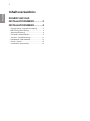 2
2
-
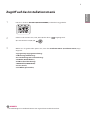 3
3
-
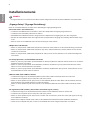 4
4
-
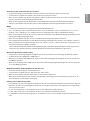 5
5
-
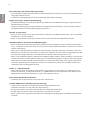 6
6
-
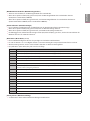 7
7
-
 8
8
-
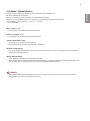 9
9
-
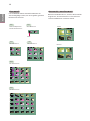 10
10
-
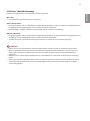 11
11
-
 12
12
-
 13
13
-
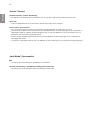 14
14
-
 15
15
Verwandte Artikel
-
LG 98LS95D-B Bedienungsanleitung
-
LG 49UH5B-B Bedienungsanleitung
-
LG 65SM5KC-B Bedienungsanleitung
-
LG 32SM5C-B Bedienungsanleitung
-
LG 49VL5B-B Bedienungsanleitung
-
LG 65SM5KD-B Benutzerhandbuch
-
LG 49SH7DD-B Bedienungsanleitung
-
LG 55SM5KD-B Benutzerhandbuch
-
LG 55SVH7E-A Benutzerhandbuch
-
LG 75TC3D-B Benutzerhandbuch